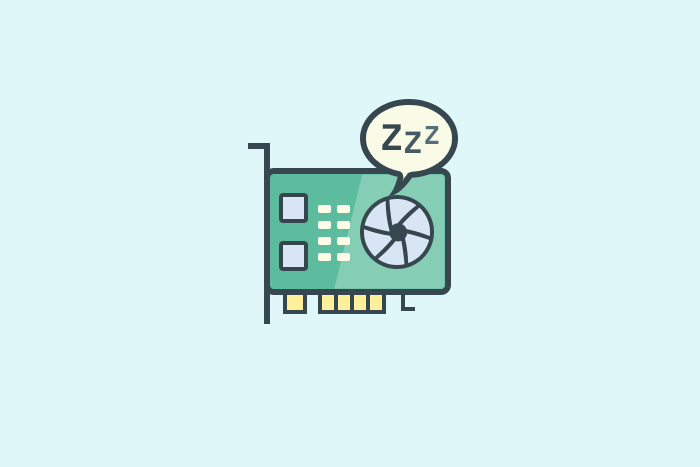Mungkin tidak banyak yang tahu kalau kita bisa membuat layar laptop terbalik. Well, sebenarnya tidak hanya layar laptop saja, layar desktop pun bisa dibuat terbalik. Arah putarannya pun bervariasi. Mulai dari 90 derajat, 180 derajat, atau 270 derajat.
Namun seringkali pemilik laptop malah mengira layar laptop terbalik disebabkan oleh error atau virus, padahal mungkin mereka secara tidak sengaja melakukannya. Jika hal ini terjadi pada kamu, ada cara mengembalikan layar laptop yang terbalik dengan mudah.
Daftar Isi
Cara Mengembalikan Layar Laptop yang Terballik
1. Membuat Layar Terbalik di Laptop dengan Shortcut Keyboard
Cara mengembalikan layar laptop yang terbalik dengan mudah adalah dengan memakai shortcut keyboard. Cara ini bekerja pada sebagian besar laptop, namun tidak bekerja pada layar desktop.
Untuk melakukannya, kita hanya perlu menekan tombol CTRL, ALT dan tanda panah secara bersamaan. Beberapa kombinasi shortcut pada keyboard yang bisa kamu gunakan antara lain:
- CTRL + ALT + ► [panah ke kanan]: Membuat layar berputar 90 derajat searah jarum jam, atau memutar layar ke arah kanan
- CTRL + ALT + ▼ [panah ke bawah]: Membuat layar berputar 180 derajat searah jarum jam, atau membalik layar
- CTRL + ALT + ◄ [panah ke kiri]: Membuat layar berputar 270 derajat searah jarum jam, atau memutar layar ke arah kiri
- CTRL + ALT + ▲ [panah ke atas]: Memutar layar 360 derajat ke posisi normal

2. Membuat Layar Terbalik di Win 10 & 7 Melalui Menu Graphic Options
Jika laptop kamu menggunakan VGA onboard dari Intel, maka akan ada menu GRAPHIC OPTIONS saat kamu klik kanan di layar desktop.
Pada menu ini, kita bisa membuat layar terbalik dan mengembalikannya melalui menu GRAPHIC OPTIONS ► ROTATIONS, lalu pilih salah satu opsi berikut ini:
- Rotate 0 Degrees: Menampilkan layar secara normal
- Rotate 90 Degrees: Memutar layar ke kanan sebanyak 90 derajat
- Rotate 180 Degrees: Membuat layar terbalik 180 derajat
- Rotate 270 Degrees: Memutar layar ke kanan sebanyak 270 derajat

Jika kamu memakai Video Card lain, ada juga menu yang serupa yang bisa digunakan untuk membuat layar terbalik dan cara mengembalikannya.
Misalnya saja pada kartu grafis NVIDIA, kamu hanya perlu klik kanan di desktop, pilih menu NVIDIA CONTROL PANEL, cari menu ROTATE DISPLAY, lalu pilih slah satu opsi orientasi layar yang kamu butuhkan.
3. Membuat Layar Terbalik Melalui Menu Display Settings di Windows 7 & 10
Untuk membuat layar terbalik di Windows, kita bisa memakai menu Display bawaan OS tersebut.
Caranya? Untuk Win 10, klik kanan pada desktop lalu pilih menu DISPLAY SETTINGS. Sedangkan pada Win 7, pilih menu SCREEN RESOLUTION.

Setelah itu, lihat menu ORIENTATION lalu pilih salah satu opsi berikut ini:
- Landscape: Memutar layar 360 derajat (normal)
- Portrait: memutar layar 90 derajat searah jarum jam.
- Landscape (flipped): Memutar layar terbalik 180 derajat searah jarum jam
- Portrait (flipped) : Memutar layar 270 derajat searah jarum jam

4. Cara Mengunci Laptop agar Layar Tidak Bisa Dibalik
Kamu mungkin perlu mempertimbangkan untuk mengunci orientasi laptop saat kamu memakai tablet atau laptop 2-in-1 yang memiliki layar sentuh. Dengan begitu kamu bisa mencegah agar layar laptop/tablet yang terpasang Windows 10 tidak secara otomatis terbalik.
Caranya sama seperti cara di atas. Klik kanan pada desktop lalu pilih menu DISPLAY SETTINGS. Lalu geser slider pada opsi ROTATION LOCK untuk mengunci orientasi layar.
Penutup
Sekilas mungkin kamu akan merasa aneh melihat opsi untuk memutar layar di Windows, apalagi jika kita hanya memakai laptop atau PC untuk pekerjaan normal saja.
Memutar layar sendiri akan berguna pada beberapa situasi. Bagi programmer atau social media specialist, membuat layar terbalik adalah salah satu cara untuk membantu mereka agar lebih efektif dalam bekerja. Jika kita memakai Windows di tablet, memutar layar akan membantu kita untuk membaca dokumen dengan lebih baik.
Apapun alasannya, tidak ada salahnya kan mengetahui cara membuat layar laptop terbalik dan cara mengembalikannya. Asal kamu tidak melakukannya untuk iseng dan mengerjai teman kamu saja yah!